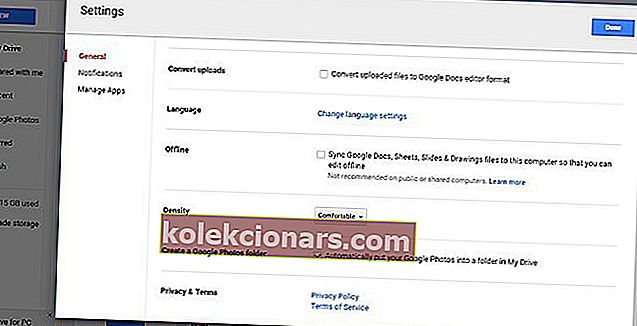- Google Foto er en fantastisk tjeneste for å synkronisere og sikkerhetskopiere alle bildene og videoene dine fra datamaskinen og mobile enheter. Det er også gratis.
- Med skrivebordsprogrammet kan du enkelt synkronisere en eller flere mapper fra datamaskinen din til skyen. Dypere integrasjon med Window 10 er imidlertid ikke tilgjengelig.
- Lignende artikler finner du i delen Google Photos på nettstedet vårt, eller du kan begynne å søke etter emnet ditt.
- How To Tech Guides Hub er en samling nøye skrevne opplæringsprogrammer og artikler som hjelper deg å forstå alt teknologirelatert for å utnytte det bedre.

Microsoft markedsfører sin egen Photos-app som den beste mulige løsningen for å lagre bildene dine i Windows 10. Selv om Microsofts virkelig er et veldig solid alternativ, vil noen brukere kanskje ha et alternativ.
En tjeneste som oppstår som et av de beste alternativene for Photos-appen i Windows 10, er en annen populær bildelagringstjeneste, Google Photos.
Google Photos fungerer naturlig nok best på Android-enheter, der det også brukes mest. Men ikke mange brukere vet at du faktisk kan bruke Googles bildelagringstjeneste også på Windows-stasjonære datamaskiner.
Så vi har bestemt oss for å skrive en fullstendig guide om bruk av Google Photos i Microsofts Windows 10, bare i tilfelle du vil ha et alternativ for den opprinnelige Photos-appen.
Vi har skrevet mye om problemer med Google Foto. Ta en titt på denne guiden for mer informasjon.
Kan jeg bruke Google Photos på min Windows 10-PC? Ja, det kan du, og det er faktisk veldig enkelt. Siden 2018 er det en frittstående app som fungerer på Windows 10. Du kan også få tilgang til Google Photos via Google Drive.
Google Foto i Windows 10
Dessverre er Google Photos ikke en fullverdig Windows 10-app, slik det er tilfellet med Photos. Så du kan ikke bruke en enkelt app til både å laste opp og få tilgang til opplastede bilder.
Faktisk kan du bare få tilgang til opplastede bilder i en nettleser, da Google Photos ikke har sin klient for Windows (10).
Men det er ett verktøy du faktisk kan bruke på Windows-skrivebordet. Dette verktøyet kalles Desktop uploader, og det lar deg automatisk laste opp dine ønskede bilder fra datamaskinen din til Google Photos.
For å laste ned dette verktøyet, besøk Google Photos 'nettsted.

Når du har lastet ned Desktop uploader, installerer du den og skriver inn påloggingsinformasjonen for Google-kontoen din. Etter det vil verktøyet be deg om å inkludere noen få mapper der du vil at bildene dine skal lastes opp.
Når du har tatt med alle ønskede mapper, er det bare å klikke OK, så blir bildene dine automatisk lastet opp til Google Foto.
Du kan sette opp dette verktøyet slik at det åpnes ved oppstart av systemet, så når du legger til et nytt bilde i en valgt mappe, blir det automatisk lastet opp til Google Fotos sky.
Som vi sa, kan du senere få tilgang til opplastede bilder i nettleseren, på Google Fotos nettsted.
Få tilgang til Google Foto via Google Disk
Selv om det ikke er noen direkte måte å få tilgang til Google Photos på Windows 10-datamaskinen din, kan du ta en litt annen vei og gjøre den tilgjengelig via Google Drive-klienten for Windows.
Alt du trenger å gjøre for å kunne få tilgang til Google Photos via Google Drive er å koble til to tjenester, og laste ned Drive's offisielle klient for Windows Desktop.
Det første du skal gjøre er å koble Google Drive og Google Photos. Google Drive har den innebygde muligheten til å vise Google Photos i skyen, du trenger bare å aktivere den først.
Når du har integrert Google Photos og Google Drive, vil alle bildene dine vises i en spesiell Google Drive-mappe kalt 'Google Photos'. Gjør følgende for å gjøre dette mulig:
- Åpne Google Disk i nettleseren din.
- Gå til innstillinger (lite tannhjulikon øverst til venstre på skjermen).
- Merk av for Opprett en Google Foto-mappe under Generelt.
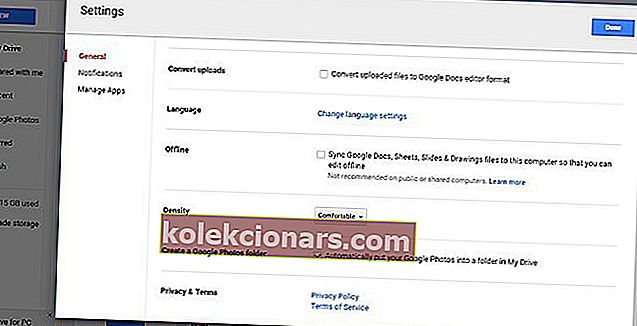
- Lagre endringer.
Nå skal alle Google Foto-bildene dine vises i Google Disk. Så alt du trenger å gjøre nå er å gjøre det tilgjengelig fra Windows Desktop.
For å gjøre det, bare last ned Google Drive Windows-klienten, synkroniser alt innholdet ditt, og Google Photos-mappen kommer til å være der.
Gå til denne lenken for å laste ned Google Drive for skrivebordet. Når du har installert den, vent noen minutter på synkronisering. Når prosessen er ferdig, er det bare å gå til Google Disk-mappen på datamaskinen din og åpne Google Foto.

Lær hvordan du lagrer Google Drive-filer på en ekstern flash-stasjon på en rask måte!
Bruk en tredjepartsapp
For nesten alle tjenester hvis offisielle app mangler i Windows Store, er det et tredjepartsalternativ. Og Google Foto er ikke et unntak.
Så hvis du ikke vil ha tilgang til Google Photos i nettleseren eller via Google Drive, kan du laste ned tredjepartsappen og få denne tjenesten til å fungere på datamaskinen din.
Den beste tredjeparts Google Photos-klienten for Windows 10 du nå kan finne, er en app som heter Client for Google Photos. Det lar deg gjøre noe som om du ville gjort med den offisielle appen.
Du kan få tilgang til bildene og albumene dine, laste opp nye bilder, opprette nye album, se lysbildefremvisning og mer.

Du kan laste ned klienten for Google Photos gratis fra butikken, men det er også en betalt versjon, i tilfelle du vil ha noen ekstra funksjoner.
Dessverre er dette den eneste kjente måten å få tilgang til Google Foto lokalt. Så vidt vi vet om Googles retningslinjer for Windows, bør vi ikke forvente at den fullverdige Google Photos-appen snart kommer til noen av Microsofts plattformer.
Google Foto er ikke den eneste Googles tjeneste som mangler fra Windows. For eksempel venter brukerne fremdeles på de offisielle appene til YouTube, Gmail, Google Play, etc.
2019-oppdatering : Google Photos dukket opp i slutten av oktober 2018 i Microsoft Store. Appen hadde Google LLC som utgiver i beskrivelsen og sto der en stund til Microsoft fjernet den. Du finner den på Google Store eller på det offisielle Google-nettstedet. Bare last den ned derfra og begynn å bruke den.
Den har nå full funksjonalitet, oppdaterte funksjoner, automatisk synkronisering og alt du trenger for å kjøre den riktig, som en frittstående app, på din Windows 10-PC.
Nå kan du velge hvilke mapper som skal synkroniseres automatisk, laste opp og laste ned bilder, endre enhetene som laster opp bilder til skyen og endre kvaliteten på bildene som er lagret.
Hvis noen av dere allerede har testet Google Photos for Windows 10, kan du gi oss beskjed i kommentarfeltet nedenfor om opplevelsen din. Hvis du har kommentarer eller spørsmål, ikke nøl med å legge dem der også.
FAQ: Lær mer om bruk av Google Foto i Windows 10
- Finnes det en Google Photos-app for Windows 10?
Det er en app du kan laste ned for å synkronisere bilder fra datamaskinen din til Google Photos-kontoen din. Last ned fra den offisielle kilden som er angitt i denne artikkelen.
- Hva er fangsten med Google Foto?
Google Photos tilbyr praktisk talt ubegrenset lagring så lenge du lagrer bildene og videoene dine i et bestemt format i en viss kvalitet bestemt av komprimeringsalgoritmen. Ellers kan du fremdeles synkronisere filer, men de teller til lagringskvoten for Google-kontoen din. Det er også noen spørsmål om personvern.
- Hvordan laster jeg opp tusenvis av bilder til Google Foto?
Den beste måten ville være å ha dem alle tilgjengelige i en bestemt mappe på datamaskinen din. Bruk deretter synkroniseringsprogrammet etter instruksjonene i artikkelen, og bruk den mappen som en sikkerhetskopikilde. Opplastingen begynner i bakgrunnen, og når alle bildene er ferdig, vil alle bildene være tilgjengelige online.
Redaktørens merknad : Dette innlegget ble opprinnelig publisert i oktober 2016 og har siden blitt oppdatert og oppdatert i april 2020 for friskhet, nøyaktighet og omfattende.